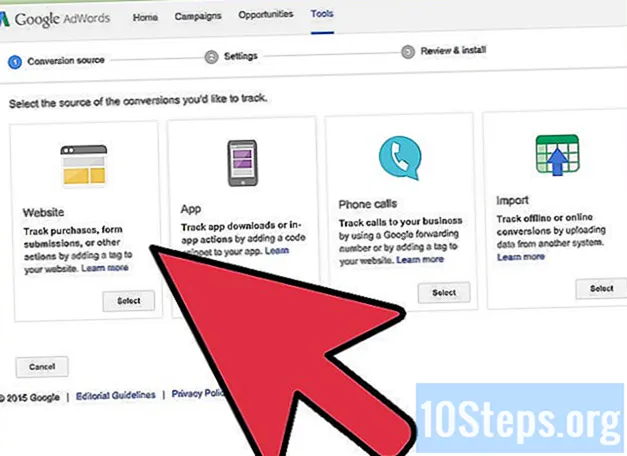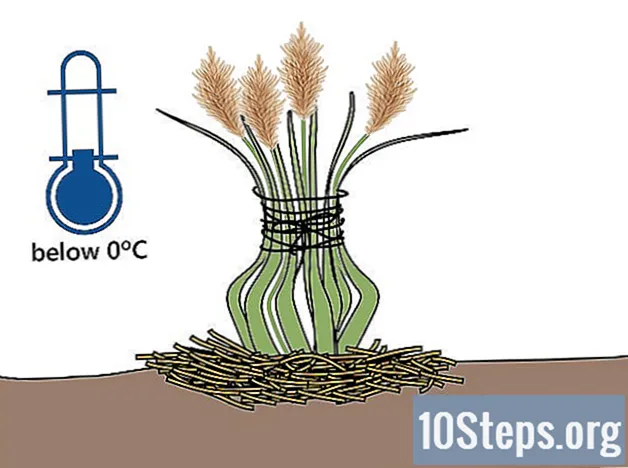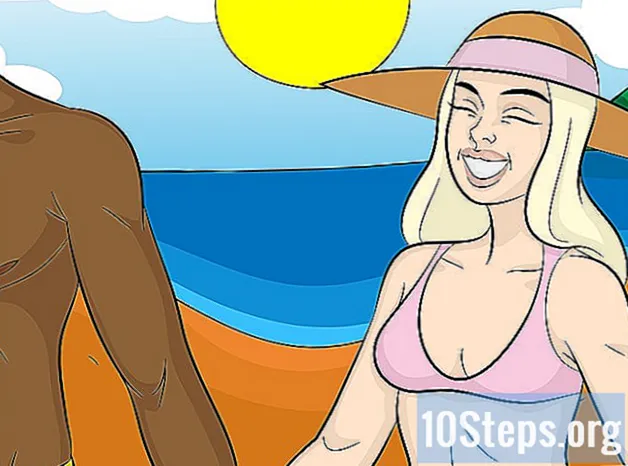İçerik
- aşamaları
- Yöntem 1 Bluetooth'u bir Mac cihazda yapılandırma
- Yöntem 2 Bluetooth'u bir Windows Aygıtında Yapılandırma
- Yöntem 3 Bluetooth bir Android cihaz üzerinde yapılandırma
Bluetooth teknolojisi, veri kablolarına kablosuz bir alternatif olarak sunuldu ve İsveçli bir bilgisayar ve kablosuz şirketi olan Ericsson tarafından geliştirildi. Piyasaya sunulduğundan beri, Bluetooth işlevi artan sayıda cihaza ve bileşene eklenmiştir. Bluetooth kurulumu özellikle zor olmasa da, Windows, Mac veya Android kullanan cihazların işlemleri biraz farklılık gösterir. Artık Bluetooth'u kendi cihazınıza kurmak istiyorsanız izleyebileceğiniz birkaç adım var.
aşamaları
Yöntem 1 Bluetooth'u bir Mac cihazda yapılandırma
-

Cihazın ve / veya bileşenin Bluetooth teknolojisiyle uyumlu olduğunu kontrol edin.- İlk önce yeni cihazların veya bileşenlerin paketini kontrol edin.
- Bir Macbook'ta Bluetooth varsa, menü çubuğunda bir Bluetooth simgesi bulunmalıdır.
- Ayrıca Apple menüsünden "Sistem Tercihleri" ni de seçebilirsiniz. "Görünüm" adlı bölüm altında, cihazın bu özelliği varsa Bluetooth özelliğini etkinleştirme seçeneği olmalıdır.
-

Menü çubuğundaki Bluetooth simgesine tıklayın.- Zaten "Sistem Tercihleri" klasöründeyseniz (veya Menü çubuğunda Bluetooth simgesi bulunmuyorsa), "Görüntüle" yi ve ardından "Bluetooth" u tıklayın.
-

Cihazı ve / veya bileşeni tespit edilebilir şekilde ayarlayın. Bluetooth menüsünde, Bluetooth'u etkinleştirmek için "Açık" etiketli kutuyu tıklayın. Ardından, bu birimden yakındaki kablosuz alıcılara kablosuz sinyal göndermeye başlamak için "Algılanabilir" etiketli kutuyu tıklayın. Bu, cihazların ve bileşenlerin birbirlerini tespit etmelerini sağlar.- Bağlanmaya çalıştığınız bileşeni yeniden başlatmanız gerekebilir. Çoğu bileşen, başladıktan sonraki ilk birkaç dakika içinde tespit edilebilir.
-

Cihazları eşleştirin. Bluetooth menüsünde, bilgisayarınıza bağlamak istediğiniz bileşeni / cihazı seçin.- İki cihazı eşleştirmek için (bilgisayar, telefon veya tablet gibi) bir kod kullanmanız istenebilir. Kod, kullanıcı tarafından oluşturulan geçici bir şifredir. Bir cihazı diğerine eşleştirmeye çalıştığınızda bir kod yapılandırmanız istenecek ve eşleştirmeyi tamamlamak için ikinci cihazda aynı kodu girmeniz gerekecektir.
Yöntem 2 Bluetooth'u bir Windows Aygıtında Yapılandırma
-

Cihazların ve / veya bileşenlerin Bluetooth özelliğini destekleyip desteklemediğini kontrol edin.- İlk önce yeni cihazların veya bileşenlerin paketini kontrol edin.
- Bilgisayarınızda, kaydırıcıyı ekranın sağına kaydırarak takılar menüsünü açın. Arama alanına tıklayın ve sonra "Bluetooth" yazın. Cihazınız Bluetooth ile donatılmışsa, arama "Bluetooth Ayarları" menüsünü ve muhtemelen diğer Bluetooth seçeneklerini bulmalıdır.
-

Bluetooth'unuzun açık olduğundan emin olun. Bilgisayarınızda, ekranın sağ tarafındaki charms menüsüne kaydırın. Arama alanına tıklayın ve sonra "Bluetooth" yazın. "Bluetooth Ayarları" üzerine tıklayın ve imleci "Açık" a getirin (eğer orada değilse).- Bluetooth etkinse, Windows bilgisayarınız otomatik olarak keşfedilebilir hale gelir.
- Bağlanmaya çalıştığınız bileşeni yeniden başlatmanız gerekebilir. Birçok bileşen yalnızca başladıktan sonraki ilk birkaç dakika içinde tespit edilebilir.
-

Cihazları eşleştirin. Bluetooth Ayarları menüsü, tespit edilen cihazların ve bileşenlerin listesini görüntüler. Bilgisayarınızla ilişkilendirmek istediğinizi seçin.- Windows sizden bir ilişkilendirme kodu veya PIN girmenizi isteyebilir. Bu, diğer cihazda seçtiğiniz kod olacaktır (Windows sizden bir şifre oluşturmanızı istemeyecektir).
Yöntem 3 Bluetooth bir Android cihaz üzerinde yapılandırma
-

Android cihazınızın "Ayarlar" menüsüne girin.- Android sistemi açık kaynak kodlu ve kolayca değiştirilebilir olduğundan, pek çok telefon ve tablet modelinde görünebilecek biraz farklı sürümleri vardır. Bu adımların bazıları, kendi cihazınızda attığınız adımlardan farklı olabilir, ancak genellikle bu farklılıklar sadece yüzeyseldir. Örneğin, "Ayarlar" a girmeden önce "Menü" ekranına gitmeniz gerekebilir.
-

"Kablosuz ve ağlar" seçeneğini seçin. -

Bluetooth'u açın. Yanında "Bluetooth" yazan bir kutu olabilir. Bu kutuda bir onay işareti varsa, bu Bluetooth'un zaten etkin olduğu anlamına gelir. Boşsa kontrol edin.- Ayrı bir Bluetooth seçeneği yoksa, önce "Kablosuz ve Ağ" menüsünde "Bluetooth Ayarları" ekranını seçerek etkinleştirmeniz gerekebilir.
-

"Kablosuz ve Ağ" menüsünde "Bluetooth Ayarları" seçeneğini seçin. Android cihazınız daha sonra tespit edilebilir Bluetooth cihazları veya bileşenleri için taramaya başlayacaktır.- Bağlanmaya çalıştığınız bileşeni yeniden başlatmanız gerekebilir. Birçok bileşen ancak başladıktan sonraki ilk birkaç dakika içinde tespit edilebilir.
-

Android cihazla ilişkilendirmeye çalıştığınız cihazı veya bileşeni tanımlayın ve seçin. Android, algılayabildiği tüm Bluetooth cihazlarının ve cihazlarının bir listesini görüntüler ve birden fazla olabilir. Doğru olanı seçtiğinizden emin olun. -

Cihazları eşleştirin. Bir ilişkilendirme kodu girin (istenirse). Bazı cihazların veya bileşenlerin kombinasyonu bir kod kullanılmasını gerektirir. Örneğin, iki telefonu eşleştirirseniz, bunlardan birinde bir ilişkilendirme kodu oluşturmanız ve ardından aynı kodu ikinciye girmeniz istenebilir.- Tüm cihazlar veya bileşenler bir ilişkilendirme kodu oluşturmanızı veya girmenizi gerektirmez. Bir çok kulaklık veya ahizesiz kullanım kiti, örneğin bir kod kullanılmasını gerektirmez.